

Você pode especificar a configuração de tamanho da página, tipo de mídia, correção de foto e assim por diante para imprimir as fotos salvas na unidade flash USB.
Use o botão 
 para alterar o item de configuração e o botão
para alterar o item de configuração e o botão 
 para alterar a configuração.
para alterar a configuração.
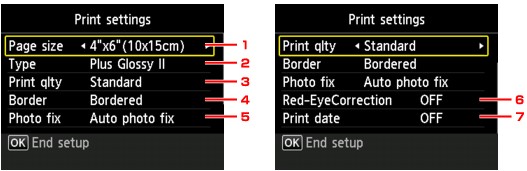
 Nota
NotaAlgumas configurações não poderão ser especificadas em combinação com os outros itens de configuração. Se a configuração que não puder ser especificada em combinação for selecionada, Detalhes erro (Error details) será exibido na tela de LCD. Nesse caso, pressione o botão de Função (Function) esquerdo para confirmar a mensagem e depois altere a configuração.
Tam.pág. (Page size)
Selecione o tamanho da página do papel colocado.
Tipo (Type) (Tipo de mídia)
Selecione o tipo de mídia do papel colocado.
Qld.impr. (Print qlty) (Qualidade de impressão)
Selecione a qualidade da impressão de acordo com a foto.
Borda (Border) (Impressão com bordas/sem-bordas)
Selecione impressão com bordas ou sem-bordas.
Cor. foto (Photo fix)
Quando Corrigir Foto Auto. (Auto photo fix) estiver selecionado, a cena ou rosto que aparece na foto será reconhecido e a correção mais apropriada para cada foto será feita automaticamente. A correção torna uma face escurecida por luz de fundo mais clara na impressão. Ela também analisa cenas, como paisagens, cenas noturnas, pessoas etc. e corrige automaticamente cada cena com a cor, o brilho e o contraste mais apropriados para impressão.
 Nota
NotaComo padrão, as fotos da unidade flash USB são impressas com a correção automática aplicada.
Se Sem correção (No correction) estiver selecionado, as fotos serão impressas sem correção.
Correç. olho verm. (Red-EyeCorrection)
Corrige retratos com olhos vermelhos causados por foto com flash.
Dependendo do tipo de foto, os olhos vermelhos poderão não ser corrigidos ou partes diferentes dos olhos poderão ser corrigidas.
Imprimir data (Print date)
Ativa/desativa a opção de imprimir a data em que a foto foi tirada.
 Nota
NotaA data da foto é impressa de acordo com as configurações de Formato exibição data (Date display format) em Configs. usuário do dispositivo (Device user settings) sob Configurações do dispositivo (Device settings) em Configurar (Setup).
Topo da página |